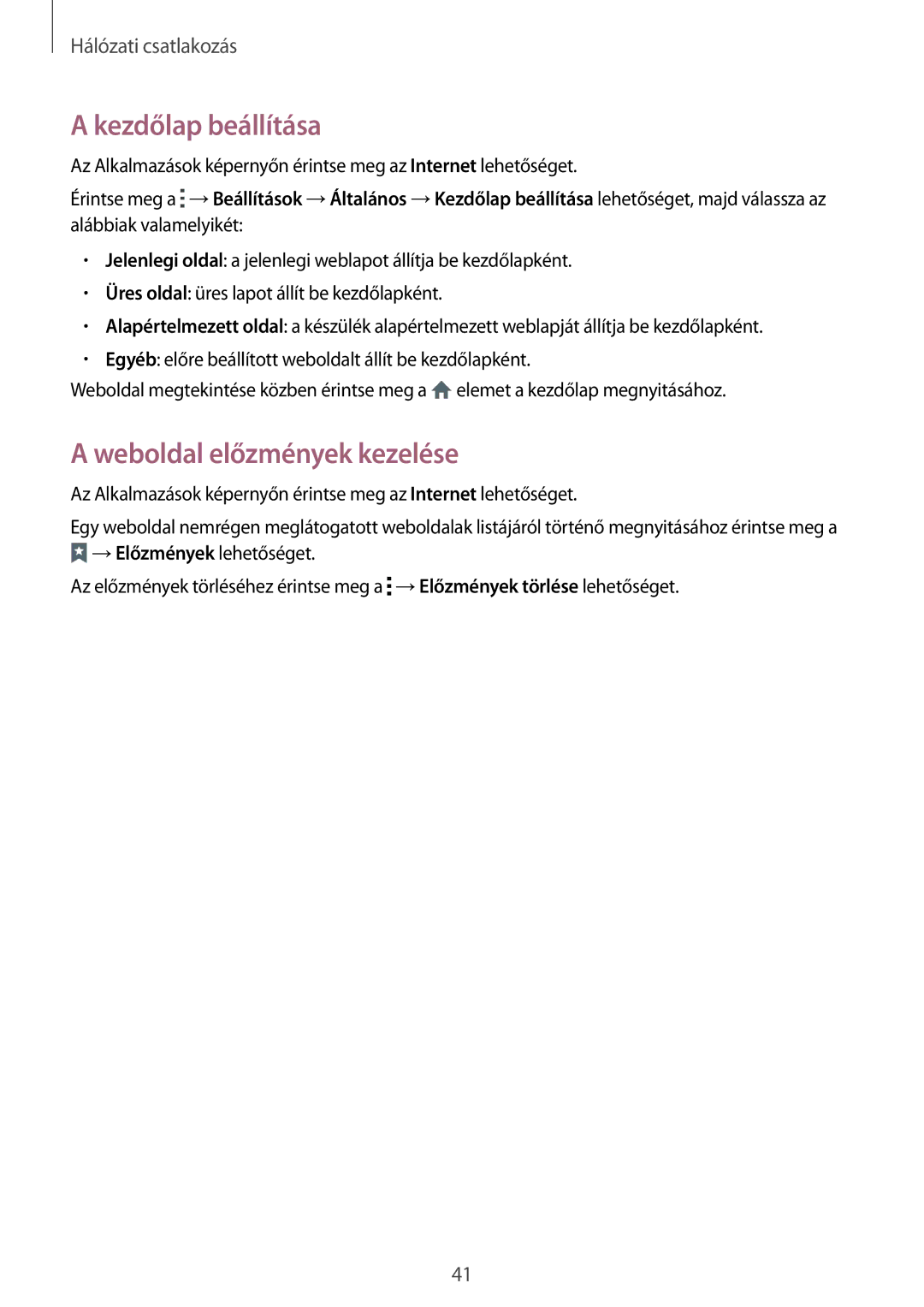Hálózati csatlakozás
A kezdőlap beállítása
Az Alkalmazások képernyőn érintse meg az Internet lehetőséget.
Érintse meg a ![]() →Beállítások →Általános →Kezdőlap beállítása lehetőséget, majd válassza az alábbiak valamelyikét:
→Beállítások →Általános →Kezdőlap beállítása lehetőséget, majd válassza az alábbiak valamelyikét:
•Jelenlegi oldal: a jelenlegi weblapot állítja be kezdőlapként.
•Üres oldal: üres lapot állít be kezdőlapként.
•Alapértelmezett oldal: a készülék alapértelmezett weblapját állítja be kezdőlapként.
•Egyéb: előre beállított weboldalt állít be kezdőlapként.
Weboldal megtekintése közben érintse meg a ![]() elemet a kezdőlap megnyitásához.
elemet a kezdőlap megnyitásához.
A weboldal előzmények kezelése
Az Alkalmazások képernyőn érintse meg az Internet lehetőséget.
Egy weboldal nemrégen meglátogatott weboldalak listájáról történő megnyitásához érintse meg a
![]() →Előzmények lehetőséget.
→Előzmények lehetőséget.
Az előzmények törléséhez érintse meg a ![]() →Előzmények törlése lehetőséget.
→Előzmények törlése lehetőséget.
41